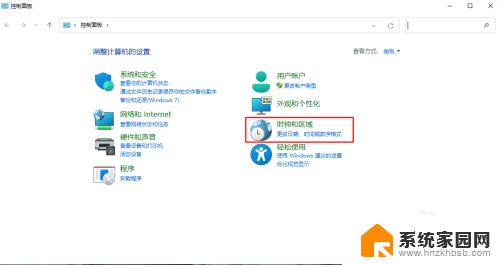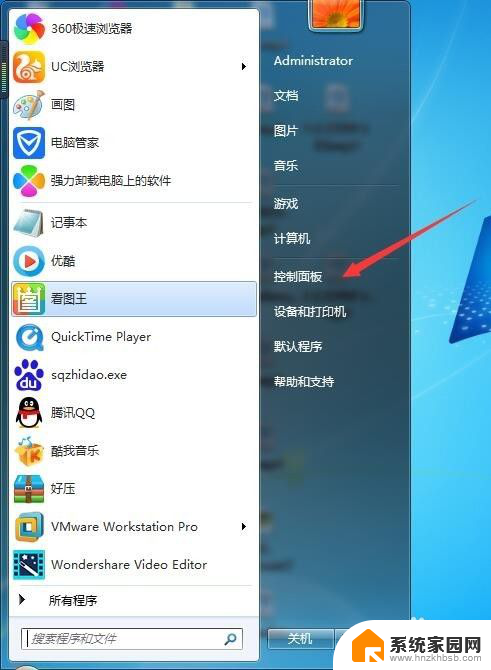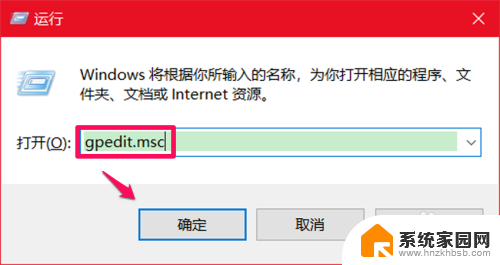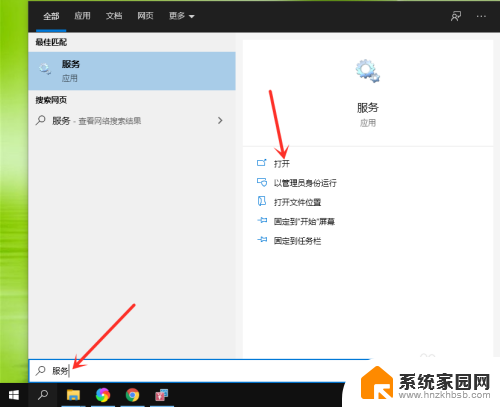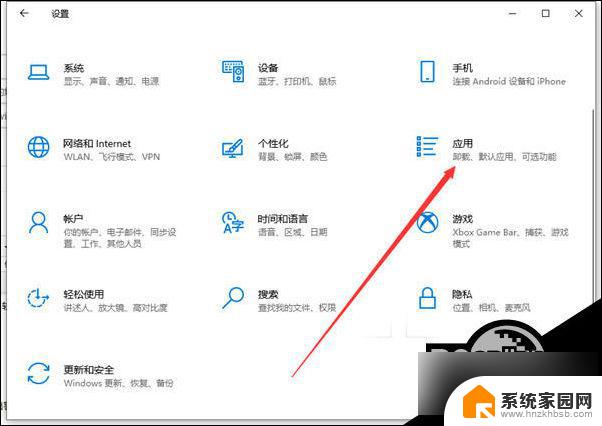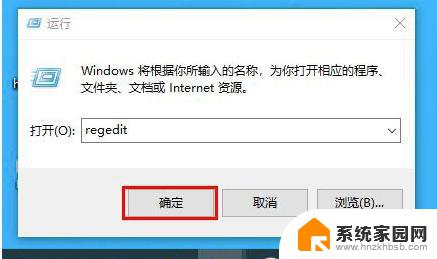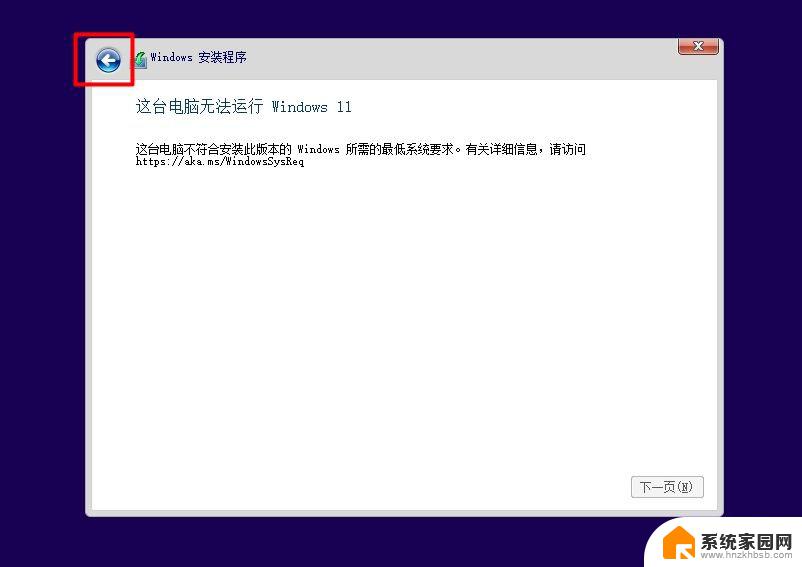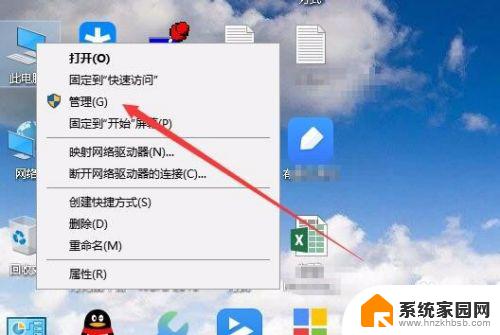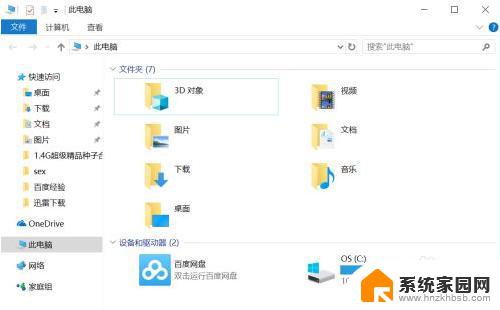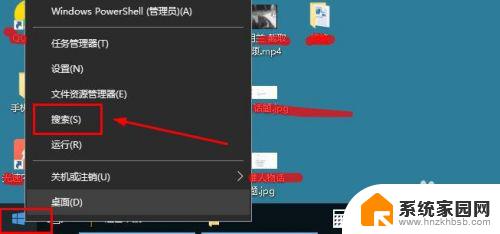win10安装软件是乱码 Win10安装软件出现乱码怎么解决
Win10安装软件出现乱码是一个比较常见的问题,很多用户在安装软件的过程中会遇到这种情况,造成这种问题的原因可能有很多,比如系统语言设置不正确、软件本身不兼容等。针对这种情况,用户可以尝试通过调整系统语言设置、重新下载软件安装包等方法来解决。在遇到这种情况时,及时寻求解决方案可以有效地避免对系统造成更严重的影响。
操作方法:
1、点击电脑开始菜单,选中“控制面板”,如图:

2、进入控制面板界面后,点击选择类别查看方式,,接着点击“添加语言”选项。如图:
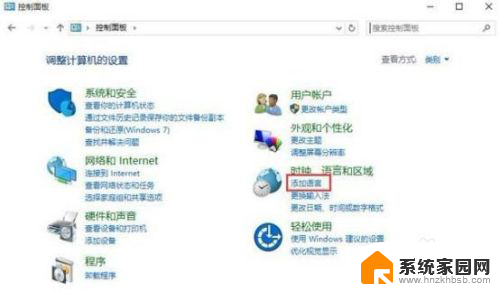
3、点击后,弹出语言窗口。在其右侧将更改日期、时间或数字格式打开,如图:
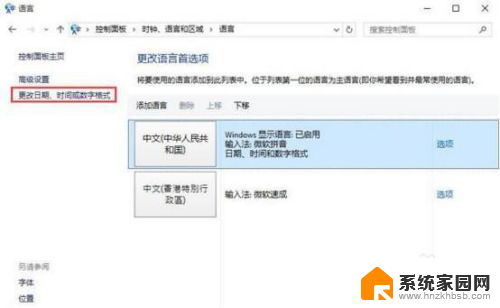
4、打开后,弹出区域窗口,我们切换到“管理”选项卡,点击“更改系统区域设置”,如图:
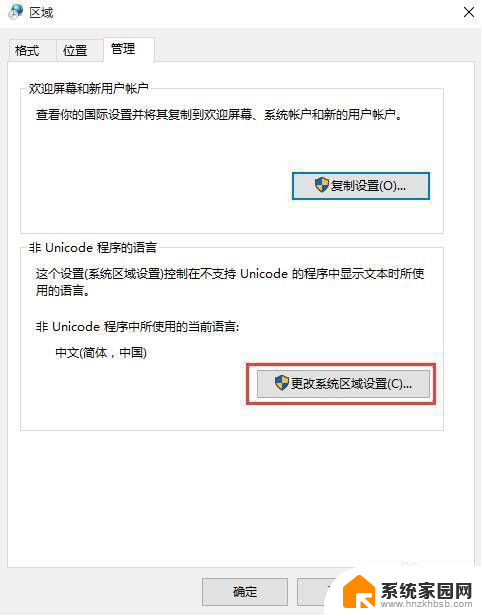
5、接着在区域设置窗口中将“当前系统区域设置”项修改为“中文(简体,中国)”,然后点击确定,如图:
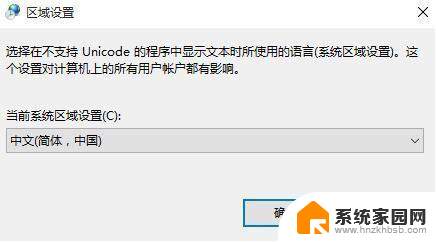
6、点击确定后弹出提示你需要重启电脑,设置才会生效,点击“现在重新启动”按钮,如图:
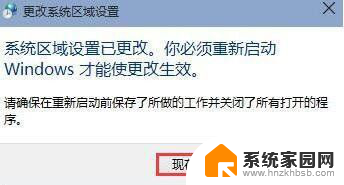
7、重启电脑后,再次找到下载的安装包进行安装,就不会出现乱码现象了。

以上是win10安装软件乱码的全部内容,如果你遇到这个问题,不妨试试以上方法来解决,希望对大家有所帮助。